قبل از حل مشکل، بد نیست بدونیم دقیقا با چه چیزی طرف هستیم. VAC یا "Valve Anti-Cheat" سامانه ضد تقلب استیم هست که وظیفه شناسایی و مقابله با کاربران متقلب رو بر عهده داره.
خطای VAC was unable to verify your game session چیست و چرا رخ می دهد؟
گاهی اوقات این سامانه به دلایل مختلفی (که اکثرا ربطی به چیت ندارن) در تایید "Game Session" شما ناموفق می مونه و با ارور "VAC was unable to verify your game session" مواجه میشید. این اتفاق معمولا به دلایل زیر رخ می ده:
- فایل های خراب یا گم شده بازی: رایج ترین دلیل این خطاست.
- مشکلات مربوط به آنتی ویروس یا فایروال: که جلوی ارتباط درست VAC رو می گیره.
- درایورهای قدیمی کارت گرافیک.
- اجرای نادرست استیم یا نیاز به دسترسی Administrator.
- فعال بودن برخی سرویس های زمینه ای ویندوز مثل VPN یا نرم افزارهای مجازی سازی.
خبر خوب اینه که این خطا به معنی دریافت بن VAC نیست و معمولا با چند تنظیم ساده برطرف می شه
راه حل های رفع خطای VAC (از ساده به پیچیده)
برای رفع این مشکل، راه حل های زیر را به ترتیب از ساده به پیچیده امتحان کنید. اغلب موارد در مراحل اولیه حل میشن
راه حل های سریع و اولیه:
- بستن و راه اندازی مجدد بازی (CS2): خیلی وقت ها یک ریستارت ساده همه چیز رو درست می کنه.
- راه اندازی مجدد استیم و کامپیوتر: کلاینت استیم و سیستم خود را کاملا ببندید و دوباره راه اندازی کنید. این کار فرآیندها و سرویس های متوقف شده را بازنشانی می کند.
- بررسی وجود بن VAC: مطمئن شوید که حساب شما به دلیل تخلف مسدود نشده است. در پروفایل استیم خود، در قسمت "Game Properties" بررسی کنید.
بررسی و تعمیر فایل های بازی:
اگر راه حل های سریع جواب نداد، این قدم اساسی رو حتما انجام بدید:
- به کتابخانه (Library) استیم بروید.
- روی Counter-Strike 2 کلیک راست کرده و Properties را انتخاب کنید.
- به تب Installed Files بروید.
- روی دکمه Verify integrity of game files کلیک کنید.
- صبر کنید تا فرآیند بررسی کامل شود.
- استیم فایل های خراب یا گمشده را شناسایی و دوباره دانلود می کند.
- در پایان، کامپیوتر خود را ریستارت کنید.
اجرای استیم با مجوز Administrator:
گاهی استیم برای دسترسی به فایل های سیستمی نیاز به مجوز بالاتری دارد:
- به محل نصب استیم (معمولا C:\Program Files (x86)\Steam) بروید.
- روی فایل Steam.exe کلیک راست کنید.
- Properties را انتخاب کرده و به تب Compatibility بروید.
- گزینه Run this program as an administrator را تیک بزنید و OK کنید
تعمیر سرویس استیم
این دستور، سرویس اصلی استیم را تعمیر می کند:
- استیم را کاملا ببندید (از System Tray هم خارج شود).
- کلیدهای Win + R را فشار دهید تا پنجره Run باز شود.
- دستور زیر را عینا کپی و پیست کنید (اگر استیم را در درایو دیگری نصب کردید، مسیر را تصحیح کنید):
"C:\Program Files (x86)\Steam\bin\SteamService.exe" /repair
یک پنجره CMD به طور لحظه ای باز و بسته می شود.
استیم را دوباره باز کنید.
تنظیم آنتی ویروس و فایروال
آنتی ویروس یا فایروال ویندوز ممکن است به اشتباه VAC را مسدود کند.
- ویندوز: به Windows Security > Firewall & network protection بروید.
- روی Allow an app through firewall کلیک کنید.
- دکمه Change settings را بزنید.
- در لیست، cs2.exe یا csgo.exe را پیدا کرده و تیک های Private و Public را برای آن بزنید.
- آنتی ویروس: پوشه نصب استیم (معمولا C:\Program Files (x86)\Steam) و پوشه بازی CS2 را به لیست استثناهای (Exclusions) آنتی ویروس خود اضافه کنید.
به روزرسانی درایور کارت گرافیک
درایورهای قدیمی می توانند باعث بروز این خطا شوند. آخرین درایور کارت گرافیک خود را از وبسایت سازنده (Nvidia یا AMD) دانلود و نصب کنید
کش استیم را پاک کنید
- به Settings استیم بروید.
- به تب Downloads بروید.
- روی دکمه Clear Download Cache کلیک کنید.
- تایید کنید و استیم را مجددا راه اندازی کنید .
اگر پس از انجام تمام مراحل بالا مشکل همچنان پابرجا بود، این راه حل های پیشرفته تر را امتحان کنید:
- پاکسازی کامل و نصب مجدد CS2: گاهی اوقات تنها راه حل قطعی، پاک کردن کامل بازی و نصب مجدد آن است. برای این کار، در کتابخانه استیم، روی CS2 راست کلیک کرده و Manage > Uninstall را انتخاب کنید. سپس بازی را دوباره نصب کنید.
- حذف پوشه appcache: استیم را ببندید. به پوشه نصب استیم بروید و پوشه appcache را حذف کنید. سپس استیم را دوباره باز کنید.
- فعال کردن موقت نرم افزارهای زمینه ای: نرم افزارهای مانند VPN، نرم افزارهای مجازی سازی یا حتی برخی نرم افزارهای RGB مادربرد را به طور کامل ببندید و بازی را مجددا آزمایش کنید.
امیدوارم این راهنما بتونه مشکل آزاردهنده VAC رو برات حل کنه. بیشتر مواقع با همون قدم های ساده اولیه، مخصوصا "Verify Integrity of Game Files"، مشکل برطرف می شه. اگه راه حل دیگری سراغ داری که تو این لیست نبود، خوشحال می شم توی کامنت ها به من و بقیه دوستان بگی!
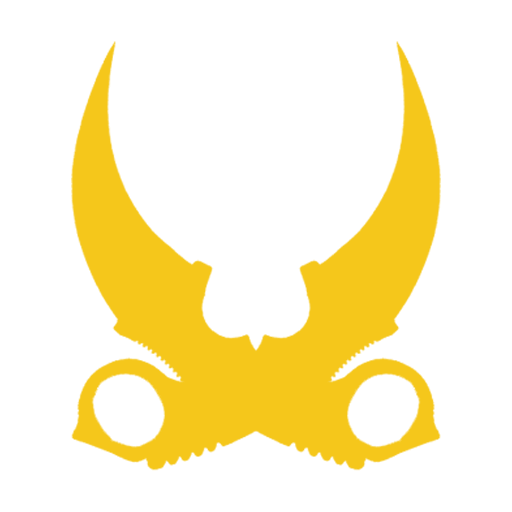











ارسال نظر
نظرات کاربران